Wordexcel复习资料.docx
《Wordexcel复习资料.docx》由会员分享,可在线阅读,更多相关《Wordexcel复习资料.docx(17页珍藏版)》请在冰豆网上搜索。
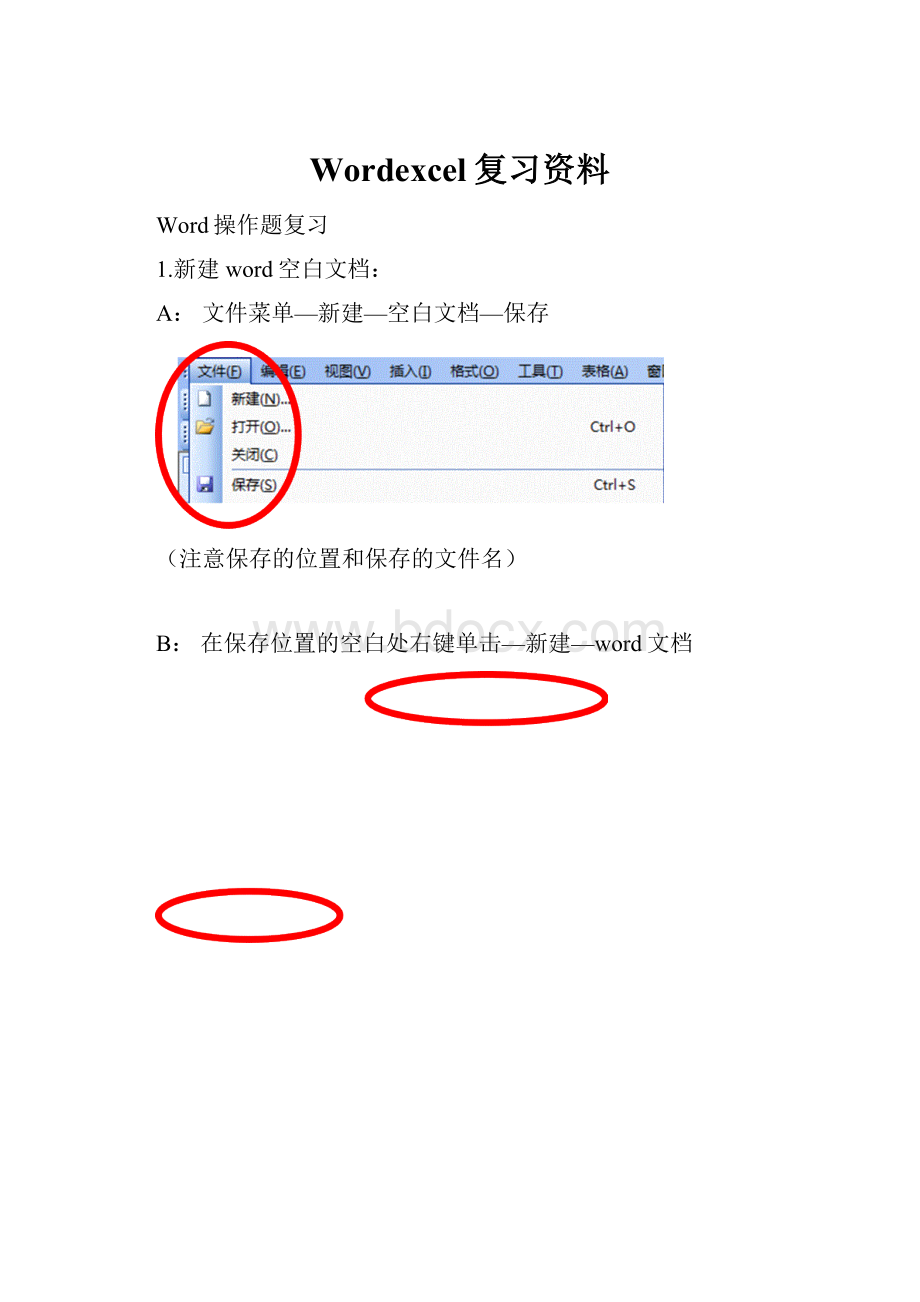
Wordexcel复习资料
Word操作题复习
1.新建word空白文档:
A:
文件菜单—新建—空白文档—保存
(注意保存的位置和保存的文件名)
B:
在保存位置的空白处右键单击—新建—word文档
2.查找替换:
编辑菜单—查找(ctrl+F)或替换(ctrl+H)
3.撤销和恢复:
编辑菜单—撤销(ctrl+Z)或恢复(ctrl+Y)
4.字体字号及字型效果设置:
格式菜单—字体【可设置中英为字体、字号、字形、文字效果(空心、阴影、下划线等)】
5.段落设置:
选中文本—格式菜单—段落—在段落对话框中可设置对齐方式、缩进、首行缩进、行间距、段间距等
6.设置纸张:
文件菜单—页面设置(可设置页边距、方向、纸张大小)
7.边框和底纹:
格式菜单—边框和底纹—边框和底纹选项卡
8.水印:
格式菜单——背景——水印(文字水印)
9.页眉页脚:
视图菜单—页眉页脚
(可在页眉页脚上输入文字插入日期和页码)
10.插入页码:
插入菜单—页码—页码对话框—页码对齐方式—格式按钮—设置数字格式—确定
11.分栏:
格式菜单——分栏——设置分几栏和栏宽
23.艺术字:
插入菜单—图片—艺术字—选择样式—输入内容、选择字体、字号
24.设置艺术字格式:
选中艺术字——右键单击——设置艺术字格式——设置线条颜色
25.阴影效果设置:
视图菜单——工具栏——绘图——阴影样式
26.文章开头的第一个字通常会放大数倍以吸引人的注意,增强文章的可读性,这种效果称为首字下沉。
方法:
执行命令“格式/首字下沉(首先要先选定文字
27.列出最近所用文件个数设置:
工具菜单——选项——常规
EXCEL操作复习
一、工作表的基本操作
(一)工作表的操作
1.工作表的选定
A:
单个工作表的选定:
单击工作表标签
B:
多个相邻工作表的选定:
单击第一个工作表标签+SHIFT+单击最后一个工作表标签
C:
多个不相邻工作表的选定:
CTRL+单击工作表标签
2.工作表的添加
A:
添加当前工作簿中的工作表
a.插入—工作表b.右键单击工作表标签—插入
B:
改变新建工作簿中的工作表数:
工具—选项—常规—设置新建工作簿中的工作数
3.工作表的重命名
A:
选定—格式—工作表—重命名
B:
右键单击工作表标签—重命名
C:
双击工作表标签
4.工作表的移动和复制
A:
同一个工作簿中的移动和复制
移动:
鼠标指向工作表标签—拖动
复制:
CTRL+拖动CTRL+C(复制)CTRL+V(粘贴)
B:
不同工作簿中的移动和复制
移动:
右键单击工作表标签—移动和复制工作表(编辑—移动和复制工作表)—设置移动到的工作簿,工作表—确定
复制:
右键单击工作表标签—移动和复制工作表(编辑—移动和复制工作表)—设置移动到的工作簿,工作表—选中“建立副本”—确定
5.工作表的删除
A:
右击工作表标签—删除
B:
编辑—删除工作表标签
6.工作表的背景
(二)单元格的基本操作
1单元格的选定
A:
单个单元格的选定:
单击(当选择的单元格不在视线内时在标题栏左上角右侧一个名称框可输入区域:
国家连接,不相连的用,隔开)
B:
多个不连续单元格的选定:
按CTRL的同时+单击新的单元格
C:
多个连续的单元格的选定按住左键直接拖动/按SHIFT+单击
D:
一行的选定:
单击行号
E:
一列的选定:
单击列号
F:
工作表:
单击行号与列号的交界处(CTRL+A)
四、数据编辑数据输入
(一)文本输入
A:
一般性文本:
直接输入—回车
B:
长文本输入:
右侧单元格若无内容,会延续到下一个单元格,右侧单元格若有内容则部分文本会被隐藏
C:
文本格式数字:
(英文状态下)+数字例如:
身份证号码、邮政编码、电话号码等
(二)数值输入
A:
数值组成:
%*/+—Ee()0……9
B:
整数和小数:
定位—直接输入
C:
负数:
利用负号或括号例如:
(100)=—100
D:
分数:
以“0”加空格开头,再输入分数
(三)日期输入
A:
格式:
用“/”或“—”隔开;年/月/日或年—月—日(CTRL+;)
时间的输入
A:
格式:
用“:
”隔开,例如:
19:
35(CTRL+SHIFT+;)
(四)数据修改
1数据的修改A:
部分:
双击目标单元格/选定/输入修改或直接利用编辑栏修改B:
全部:
选定/直接修改
(五)数据删除
A:
选中/DELELT
B:
选中/编辑/清除/内容
3.移动A:
选中/剪切/定位/粘贴
4.复制A:
选中/复制/定位/粘贴B:
选中/CTRL+拖动
5.选择性粘贴:
有选择的复制单元格中的数据
操作:
选中/复制/编辑/选择粘贴/选择需要的粘贴内容/确定
(六)查找和替换
1查找:
选中要查找区域/编辑/查找(CTRL+F)
2替换:
选中要替换区域/替换(CTRL+H)
五、表格的格式设置
(一)选定单元格/格式/单元格/
1.数字选项卡:
设置数字的格式例如:
常规、数字、货币、会计专用、日期、百分比、文本等
2.对齐选项卡:
设置水平对齐、垂直对齐、文字方向、竖排文字、合并单元格、自动换行等
3.字体选项卡:
设置字体、字号、颜色、特殊效果等
六、数据排序
第一步:
选中需要的数据区域第二步:
选择数据菜单—排序命令第三步:
根据题目要求选择主要关键字第四步:
确定
七、数据筛选
筛选是将不满足条件的记录从视图中隐藏起来,只显示满足条件的数据,并不删除记录
第一步:
选择数据区域第二步:
选择数据菜单—筛选—自动筛选或者是高级筛选第三步:
输入数据条件第四步:
确认
八.分类汇总
就是按某一字段分类,该字段值相同的归为一类,其它字段对应汇总
1.分类字段必须先排序
2.汇总方式通常有:
求和、求均值、求最大、计数
3.每次汇总各汇总字段都只能选择相同的汇总方式
八、图表
第一步:
光标定位第二步:
选择插入菜单—图表命令第三步:
选择图标类型第四步:
选择需要的数据区域(连续的区域:
用鼠标拖拽A2:
B5不连续区域:
按ctrl键选择需要的数据区域)第五步:
完成
八.公式的显示与编辑
öExcel不在单元格中显示公式,而只是显示计算结果,公式显示在编辑栏中。
ö选定单元格,按F2键可进入编辑状态,也可以在编辑栏的编辑框中直接修改公式。
ö双击单元格可显示或编辑单元格中的公式
ö双击单元格,按F9键,可删除单元格中的公式,使单元格和编辑栏中都只显示公式的结果。
ö删除公式后,单元格中的值就变成了固定值。
(一)常用函数
Ø求和=sum(范围)如:
=sum(b3:
b8,a9:
e9)
Ø求平均=average(范围)如:
=average(f2:
g8)
Ø求个数=count(范围)如:
=count(c2:
c20)
Ø求最大值=max(范围)如:
=max(a1,b3:
d5)
Ø求最小值=min(范围)如:
=min(60,s1!
c8)
Ø判断取值=if(逻辑式,真时值,假时值)
Ø返回系统当前日期和时间:
Today()和Now()
2011/5/24